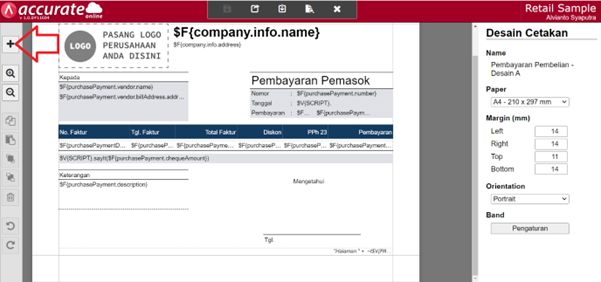Berikut langkah-langkah untuk menampilkan terbilang pada desain cetakan Pembayaran Pembelian :
- Login ke accurate.id kemudian buka database yang dimaksud.
- Akses menu Pengaturan | Desain Cetakan, kemudian pilih desain cetakan yang dimaksud, lalu klik “Buka Desainer” dan klik icon + [Add Element].
- Pilih “Variable”, kemudian “Tambah” dan akan tampil kotak variable untuk mengisikan skrip/rumus nya.
- Tempatkan kotak variable pada posisi sesuai dengan kebutuhan.
- Klik dua kali pada kotak variable tersebut kemudian masukkan skrip/rumus berikut : $V{SCRIPT}.sayIt($F{purchasePayment.chequeAmount}) + ” ” + $F{purchasePayment.currency.name} dan simpan
- Simpan desain cetakan tersebut dan tampilan dari Desain Cetakan Pembayaran Pembelian dengan menampilkan terbilang adalah sebagai berikut ini.